Spotlight-funktionen i iOS giver dig mulighed for at søge i hele din iPhone, iPad eller iPod touch for en e-mail, en kontaktperson, en app eller en bestemt note og meget mere. Når du begynder at bruge Spotlight, kan du ikke rigtig lide rækkefølgen af søgeresultater, eller måske vil du ikke se musikresultater, mens du bruger Spotlight. Denne enkle vejledning viser dig, hvordan du tilpasser Spotlight-funktionen, så den passer til dine præferencer og behov.

Du bliver muligvis spurgt, hvor Spotlight er placeret på din iOS-enhed, eller du kan allerede bruge det og bare ikke indse, at det har en officiel titel. Fra startskærmen på din iDevice kan du enten enkeltklikke på knappen Hjem eller svejs startskærmen fra venstre mod højre for at afsløre Spotlight-søgefeltet.

Hvis du vil ændre Spotlight-indstillingerne, skal du åbne appen Indstillinger og trykke på Generelt.

Halvvejs ned på skærmen skal du se en mulighed med titlen Spotlight Search, tryk på den.

På denne skærm vil du ikke blot se hvad der er inkluderet i Spotlight-søgeresultaterne, men du vil også se den aktuelle rækkefølge, resultaterne bliver præsenteret for dig.
Hvis du vil ændre rækkefølgen af søgeresultaterne, skal du blot placere din finger på højre side af en række og trække den til det foretrukne sted i rækkefølge. Gentag dette trin, indtil rækkefølgen af søgeresultater tilfredsstiller dig. Du kan også udelade en bestemt app fra at blive inkluderet i søgeresultaterne ved at trykke på rækken og fjerne markeringen.
I det første skærmbillede øverst i dette indlæg kan du se, at vi søgte efter Twitter i Spotlight. Det første resultat var Twitter appen, efterfulgt af alle Twitter-relaterede e-mails. Hvis vi ville have rullet til bunden af søgeresultaterne, ville vi have fundet kontaktindtastningen til Twitter også.

Ved at flytte kontaktmuligheden op til toppen af listen i Spotlight-indstillingerne, begynder vi at se kontaktresultater øverst i resultaterne for fremtidige søgninger.

Som du kan se, vender Twitter igen på Twitter-kontaktindtastningen øverst på listen efterfulgt af appen og derefter alle relaterede e-mails.
Spotlight er en fantastisk måde at finde information hurtigt på din iOS-enhed. Ved at tilpasse resultaterne vil du gøre Spotlight til en meget mere produktiv funktion, der passer til dine behov.











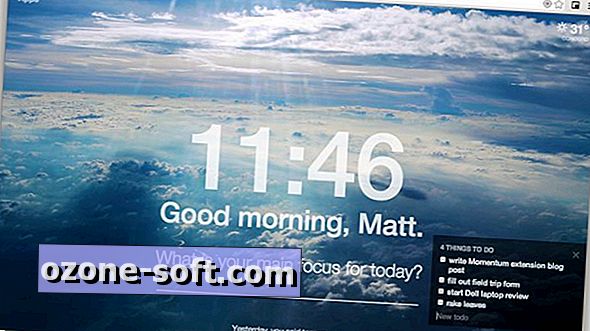

Efterlad Din Kommentar